SolidWorks 3D CAD softver omogućava korisnicima da brzo kreiraju kompleksne 3D modele zahvaljujući intuitivnom interfejsu i moćnim komandama. Uprkos tome, SolidWorks korisnici se mogu značajno ubrzati korišćenjem nekoliko trikova i saveta koji su prikazani u daljem tekstu.
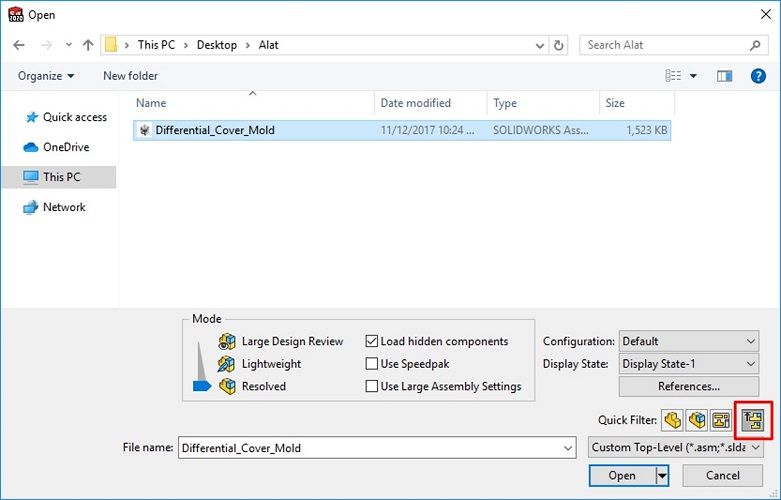
Brzo otvaranje glavnog sklopa
U SolidWorks Open dijalog prozoru, klikom na Filter Top-Level Assemblies ikonicu označenu na slici pored, SolidWorks automatski filtrira glavni sklop u trenutno odabranom folderu.
U SolidWorks-ovom Open dijalog prozoru korisnici takođe mogu odabrati mod otvaranja sklopa (Large Design Review, Lightweight ili Resolved), pri čemu je Resolved mod najtačniji ali i hardverski najzahtevniji.
U ovom prozoru korisnik može odabrati u kojoj konfiguraciji ili Display State-u otvara sklop, da li koristi za otvaranje Large Assembly Mode...
Brzo kretanje kroz menije i komande
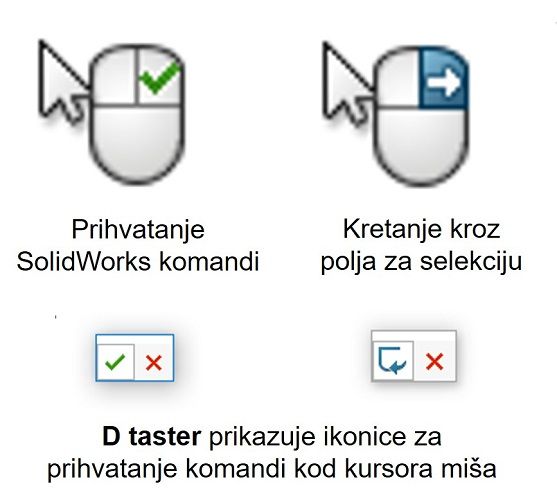
Prihvatanje SolidWorks komandi, kretanje kroz polja za selekciju itd. može se brzo izvršiti desnim tasterom miša. SolidWorks korisnici se mogu susresti sa dva različita tipa kursora koji omogućavaju prihvatanje komandi na ovaj način:
Miš sa zelenim check-om omogućava prihvatanje SolidWorks komandi, npr. ova prečica je korisna pri kreiranju relacija korišćenjem Mate komande
Miš sa strelicom omogućava brzo kretanje kroz polja za selekciju, npr. ova prečica je izuzetno korisna u Copy With Mates komandi
U slučajevima kada se SolidWorks komande ne mogu brzo prihvatiti na desni klik, korisnik klikom na D taster može kod kursora miša prikazati ikonice za prihvatanje SolidWorks komandi, izlazak iz Sketch okruženja...

Osvežavanje SolidWorks dokumenata
Osvežavanje SolidWorks delova i sklopova vrši se korišćenjem komande Rebuild, čija je ikonica prepoznatljiva kao "semaforčić".
Međutim, ova komanda osvežava isključivo geometriju, ali ne i model u potpunosti. Za kompletno osvežavanje 3D modela se koristi komanda Forced Rebuild, koja je dostupna jedino kroz sledeće prečice:
CTRL + Q - vrši kompletno osvežavanje trenutno aktivne konfiguracije 3D modela
CTRL + SHIFT + Q - vrši kompletno osvežavanje svih konfiguracija celokupnog 3D modela
Ove komande su isključivo dostupne kroz ove dve prečice, u SolidWorks-u ne postoji ikonica za pokretanje ovih komandi.
Design Binder
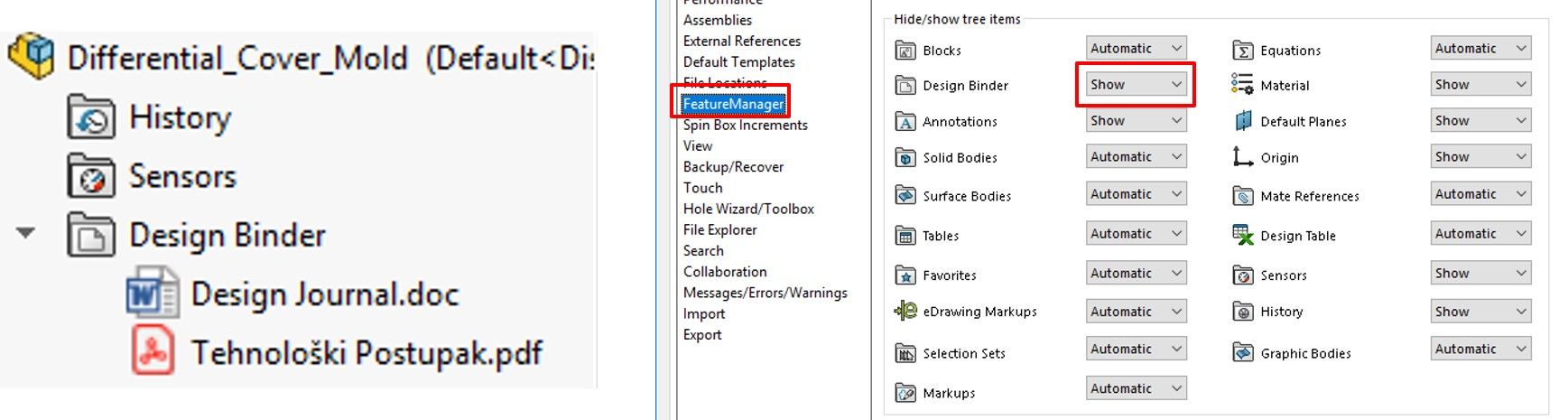
Design Binder omogućava korisniku da zakači fajlove bilo kog tipa direktno na SolidWorks fajl. Ova komanda je izuzetno korisna u slučajevima kada je npr. potrebno za SolidWorks fajl zakačiti Tehničku Specifikaciju koja se nalazi u pdf formatu.
Design Binder se mora ručno aktivirati iz sistemskih SolidWorks podešavanja, i to FeatureManager kartice. Korišćenjem Design Binder funkcionalnosti, korisnici mogu zakačiti fajl bilo koje ekstenzije. Svaki zakačen fajl se može otvoriti direktno iz SolidWorks stabla.
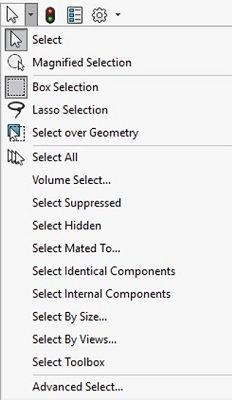
Napredne selekcije
SolidWorks "Select" padajuća lista omogućava brzu selekciju komponenti u sklopu na osnovu predefinisanih ili korisnički definisanih parametara.
Korišćenjem ove funkcionalnosti, korisnici "na klik" mogu označiti iste komponente, Toolbox komponente...
SolidWorks kontekst meniji
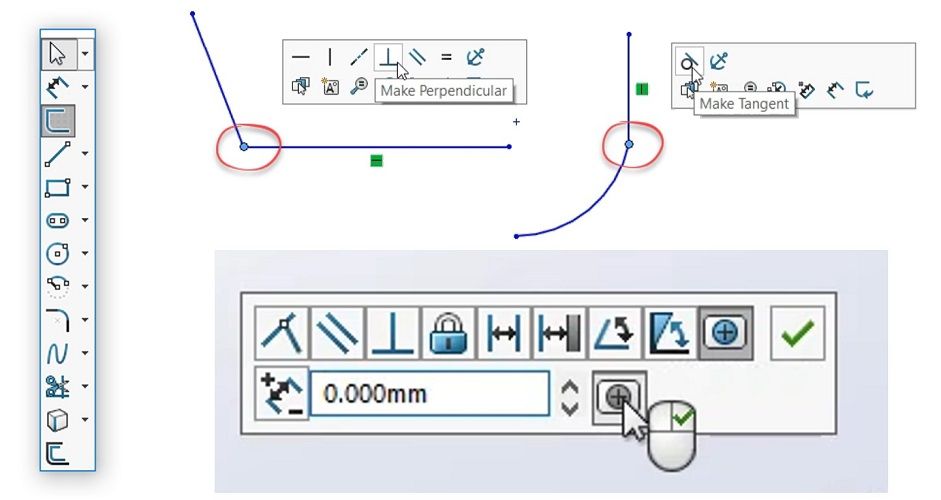
SolidWorks kontekst meniji omogućavaju korisnicima brzo definisanje relacija u sklopu, skicama, pokretanje raznih SolidWorks komandi, zahvaljujući pop-up prozoru koji se prikazuje kod kursora miša. Označavanjem odgovarajuće geometrije (tačke, linije, površine...) prilagođeni kontekst meni se automatski prikazuje, kao što je prikazano na slici iznad.
Korisnici kroz kontekst menije mogu i bez označavanja geometrije pokrenuti neke osnovne SolidWorks komande korišćenjem S tastera.
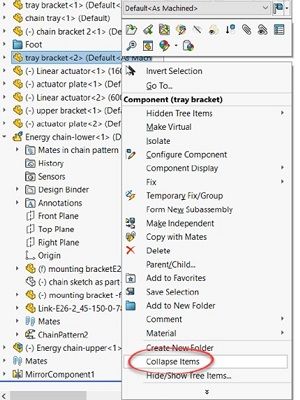
Collapse Tree prečica - SHIFT + C
U toku rada, SolidWorks korisnici često imaju potrebu da označavaju referentnu geometriju koja se nalazi nekoliko nivoa duboko u SolidWorks stablu. U ovim slučajevima, SolidWorks stablo često poprima haotičan izgled.
Prikazivanje samo prvog nivoa stabla može se brzo izvršiti korišćenjem komande Collapse Tree čija prečica SHIFT + C omogućava znatno brži rad u SolidWorks-u.